Ansys® セットアップにスタディをエクスポートする([ジェネレーティブ デザイン]作業スペース)
Ansys 製品で実行できる Fusion のシミュレーション データ ファイルを作成する場合は、[シミュレーション]作業スペースからスタディを Fusion のシミュレーション データ ファイル(.sdz)としてエクスポートします。
注: このビデオのワークフローは、Ansys® Mechanical™ 2020 R1 以降でのみ使用できます。ジェネレーティブ デザインの結果と静的応力スタディを使用したワークフローを示しますが、Ansys Mechanical 2021 R1 または Ansys Discovery 2021 R1 以降がインストールされている場合は、他のモデルやその他のほとんどのスタディを使用できます。
Fusion のシミュレーション データ ファイル(*.sdz)を作成するには
[シミュレーション]作業スペースで、ジェネレーティブ デザインの結果から静的応力スタディを作成します。
注: ジェネレーティブ デザインの結果からの静的応力スタディのみが、自動的に作成されます。しかし、他のほとんどのスタディは手動で作成できます(「新規シミュレーション スタディ」を参照)。[設定]タブで、[Ansys]パネル > [Ansys® セットアップにスタディをエクスポート]
 をクリックして、[Ansys セットアップにエクスポート]ダイアログを開きます。注: Fusion で設定した同じスタディが自動的に作成されますが、一部の荷重および拘束は、Ansys Mechanical での再作成が必要になる場合があります(「Ansys を使用する」を参照)。
をクリックして、[Ansys セットアップにエクスポート]ダイアログを開きます。注: Fusion で設定した同じスタディが自動的に作成されますが、一部の荷重および拘束は、Ansys Mechanical での再作成が必要になる場合があります(「Ansys を使用する」を参照)。適切な名前を入力し、ファイルの保存先を選択してから、[保存]をクリックして .sdz ファイルを作成します。
クラウドで Fusion プロジェクトに保存する
注: Fusion Web クライアント を介してこのファイルを同僚と共有することができます。コンピュータに保存する
Fusion Web クライアント を介してファイルを共有するには
Fusion のクイック アクセス ツールバーで、![]() [データ パネルを表示]をクリックしてデータ パネルを開き、.sdz ファイルを保存したプロジェクトにナビゲートします。
[データ パネルを表示]をクリックしてデータ パネルを開き、.sdz ファイルを保存したプロジェクトにナビゲートします。
- 同僚のコンピュータに Fusion がある、または Fusion Web クライアント にアクセスできる場合は、データ パネルの上部にる[共有メンバー]タブを選択して開き、電子メール アドレスを入力してプロジェクトに招待します。
- 同僚のコンピュータに Fusion がない、または Fusion Web クライアント にアクセスできない場合は、データ パネルの上部にある
 の横にあるプロジェクト名をクリックして、Fusion Web クライアント を開きます。.sdz ファイルに関連付けられた下矢印をクリックし、ドロップダウン リストから[共有]を選択して、送信可能なファイルへのリンクをコピーします。
の横にあるプロジェクト名をクリックして、Fusion Web クライアント を開きます。.sdz ファイルに関連付けられた下矢印をクリックし、ドロップダウン リストから[共有]を選択して、送信可能なファイルへのリンクをコピーします。
Ansys Mechanical でファイルを開くには
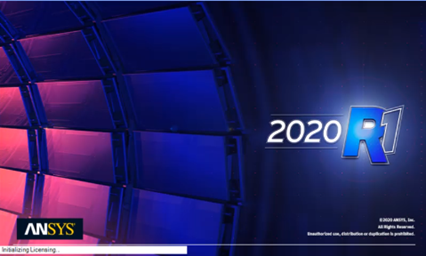
- Ansys Mechanical 2020 R1 以降で、[拡張機能] > [ACT 開始ページ]をクリックします。
- [拡張機能] > [拡張機能を管理]をクリックして、[拡張機能マネージャ]を開きます。
- [拡張機能マネージャ]ダイアログで、[ExternalStudyImporter]ボックスをオンにしてから[閉じる]をクリックします。
- [ACT ホーム]で、[ウィザードを開始]をクリックしてウィザードを開きます。
- [ウィザード]で、[外部スタディ]をクリックしてウィザードを実行します。
- [外部スタディの読み込み]で、[スタディ タイプ]として[Fusion シミュレーション]を選択し、.sdz ファイルが保存されている場所を参照して[読み込むファイル]として選択します。
- [読み込み]をクリックして変換を実行すると、Ansys Mechanical で .sdz ファイルが開きます。
- 変換が完了して Ansys Mechanical でスタディが開いたら、[完了]をクリックして[外部スタディの読み込み]を閉じます。
Ansys® Discovery™ でファイルを開くには
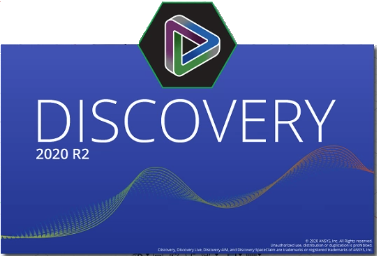
注: Ansys Discovery 2020 R2 以降に加えて、 Fusion SDZ Import Addin も必要です。このアドインは、Ansys Discovery Forum から入手できます。
- Ansys Discovery 2020 R2 以降で、[Autodesk Import]タブを選択します。
 [Import SDZ file]をクリックして Windows エクスプローラを開きます。
[Import SDZ file]をクリックして Windows エクスプローラを開きます。- *.sdz ファイルの場所にナビゲートして選択し、Ansys Discovery で開きます。